Mitä ohjainta tarvitaan verkkokortille (Ethernet -ohjain)? Lataus ja asennus

- 1813
- 540
- Steven Hermann
Mitä ohjainta tarvitaan verkkokortille (Ethernet -ohjain)? Lataus ja asennus
Tällä sivulla käsittelemme kuljettajaa paikallaan olevan tietokoneen tai kannettavan tietokoneen verkkokorttiin. Otsikossa kirjoitin myös Ethernet -ohjaimen - tämä on verkkosovitin. Vain laitehallinnassa, pääsääntöisesti, verkkokaraatti näkyy tuntemattomana laitteena nimellä "Ethernet -ohjain". Tällöin ohjainta ei ole asennettu siihen. Yritän selittää yksityiskohtaisesti, kuinka verkkokortin tilan määrittäminen (se toimii, ei, on tarpeen asentaa ohjain), niin osoitan kuinka määrittää, mikä ohjain tarvitaan ethernet -ohjaimeen erityisesti tapauksessasi ja mistä se ladata.
En kirjoita usein artikkeleita tarkalleen ratkaisemalla LAN -adapterien ongelmat, syystä, että näissä sovittimissa ei käytännössä ole ongelmia. Ne palaavat usein ja kaikki. Mutta ohjainten suhteen Windows 10, Windows 8 ja Windows 7 asentaa melkein aina automaattisesti ohjaimet verkkokortille. Mitä ei voida sanoa langattomasta Wi-Fi-sovittimesta. Mutta tänään ei koske häntä.
Itse Ethernet -ohjain on integroitu melkein aina kannettavaan tietokoneeseen tai paikallaan olevan tietokoneen emolevyyn. Ehkä järjestelmäyksikössäsi on jo erillinen verkkokortti, joka on kytketty PCI -aukkoon. Ja siellä voi olla myös USB-sovitin, suunnilleen sama kuin TP-Link UE300, mutta tämä on harvinaisuus. Katsotaan selkeästi kuva:

Ei ole väliä, mikä Ethernet -ohjain on asennettu sinuun. Joka tapauksessa, jotta hän työskentelee, kuljettaja on asennettava hänelle. Tämä voidaan tarkistaa laitteen hallinnassa.
Verkkokortin tarkistaminen laitehallinnassa
Menemme laitteenhallinnalle ja katsomme mitä mitä. Jos et tiedä miten siirtyä laitteenhallinnalle, napsauta avainyhdistelmää Win + R, Kopioi komento ikkunassa Devmgmt.MSC, Ja napsauta OK. Tai oikealla painikkeella "Oma tietokone" - "Ominaisuudet" ja siellä "laitteiden dispetteri".
Avaa välilehti heti "Verkkosovittimet". Jos kaikki on hyvin verkkokortin kanssa, niin nimessä pitäisi olla sovitin, jonka nimessä näet sanat "LAN", "Ethernet -sovitin", "PCI ...", "Family Controller" ja T. D. Minulla on asus -kannettava tietokone ja sovitin "Realtek PCIE GBE Family Controller".
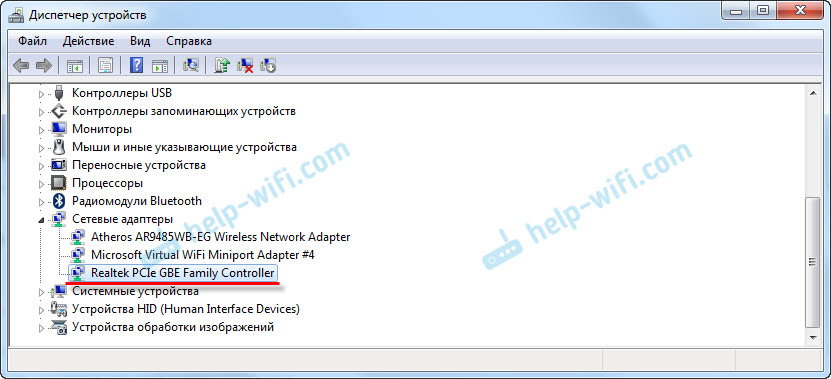
Luulen, että ymmärrät heti, onko siellä verkkokortti. Jos hän on siellä (sen lähellä ei ole merkkejä), ja Internet ei toimi, niin ehkä ongelma ei ole siinä. Ja esimerkiksi kaapelissa tai reitittimessä (jos sellainen on). Voit nähdä, että artikkeli ei toimi Internetiä tietokoneella kaapelilla Wi-Fi-reitittimestä.
Jos et näe siellä olevaa verkkokorttia, siellä pitäisi olla tuntematon laite (keltaisella huutomerkillä). Todennäköisesti sillä on nimi "Ethernet -ohjain". Tämä on verkkokortti, joka ei toimi kuljettajan puutteen vuoksi. Windows ilman ohjainta ei yksinkertaisesti tiedä millaista laitetta se on ja kuinka "kommunikoida" sen kanssa.

Meidän on vain asennettava ohjain verkkokorttiin. Tai asenna se uudelleen, jos siellä on sovitin, mutta se toimii virheiden kanssa tai ei toimi ollenkaan.
Mikä ohjaimen lataa verkkokortille (Ethernet -ohjain)?
Saimme selville, että meidän on ladattava ja asennettava ohjain Ethernet -ohjaimelle. Sinulla on todennäköisesti heti kysymys, mitä kuljettajaa tarvitaan ja mistä voit ladata sen. Nyt selvitämme sen.
Oikein tapa on etsiä kuljettaja kannettavan tietokoneen, emolevyn tai itse verkkokortin mallille.
Ymmärrän, että Internet todennäköisesti ei toimi sinulle. Jos sinulla on sovittimen, kannettavan tietokoneen tai emolevyn (jos sinulla on tietokonetta), on levy ohjainten kanssa, voit yrittää asentaa ohjaimen levystä levystä.Jos levyä ei ole, hänen on etsittävä ja ladattava ohjain toisesta tietokoneesta tai jopa mobiililaitteesta. Siirrä se sitten haluttuun tietokoneeseen ja asenna se.
Jos sinulla on kannettava tietokone, jossa on rakennettu verkkosovitin
Kaikki on täällä hyvin yksinkertaista. Ensin meidän on selvitettävä kannettavan tietokoneen malli. Se on tarkasti merkitty tarralla kannettavan tietokoneen pohjasta. Seuraavaksi kirjoitamme kannettavan tietokoneen mallin Googleen ja siirrymme viralliseen sivustoon. Tai siirrymme kannettavan tietokoneen valmistajan viralliselle verkkosivustolle ja sivuston haun kautta löydämme kannettavan tietokoneen mallin sivun. Siellä etsimme jo välilehteä "kuljettajat", "tuki" jne. D., ja kuormittaa LAN -ohjainta. Varmista, että Windows on asennettu sinulle.
Kannettavan tietokoneen valmistajasta riippuen prosessi itsessään eroaa. Siksi en voi antaa erityisiä ohjeita. Mutta menettely on sama. Koska kunkin valmistajan sivustolla on tietyn kannettavan tietokoneen sivu, josta voit ladata kaikki ohjaimet.
Yksityiskohtaisemmin kuvasin tätä prosessia artikkelissa Kuinka asentaa ohjaimet Wi-Fi-sovittimeen Windows 7: ään. Tässä tapauksessa kaikki on täsmälleen sama, lataa vain kuljettaja, joka ei ole Wi-Fi, vaan verkkokortti. Vaikka Wi-Fi-sovittimen ohjaimen on todennäköisesti myös ladattava ja asennettava.
Etsi LAN -ohjain paikallaan olevalle tietokoneelle
Jos sinulla on paikallaan oleva tietokone, jolla emolevyyn rakennettu verkkokaraatit, kuljettajan on katsottava emolevyn valmistajan verkkosivustolta, emolevyn mallia varten. Sinulla on todennäköisesti kysymys, kuinka selvittää emolevyn malli. On monia ohjelmia, kuten AIDA64 tai CPU-Z. Mutta tämä voidaan tehdä komentorivin kautta.
Avaa komentorivi ja ota vuorotellen täytä komennot:
WMIC Baseboard Get Manaufakturer
WMIC Baseboard Get Product
Vain jälkimmäinen voi olla mahdollista. Suorituksen jälkeen näet mallin emolevystä.
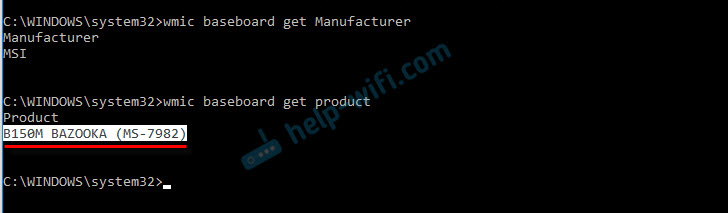
Seuraavaksi etsimme emolevyä Internetistä Internetissä, siirrymme kehittäjän verkkosivustolla, minun tapauksessani se on MSI ja lataamme LAN -ohjaimen. Älä unohda valita käyttöjärjestelmääsi. Tällainen mahdollisuus on ehdottomasti.
Jos sinulla on PCI tai USB -verkkokortti
Tässä tapauksessa tarkista ensin, oliko levy kuljettajien kanssa sarjassa itse kartan kanssa.
Jos ei, sinun on selvitettävä verkkosovittimen malli ja ladattava ohjain viralliselta sivustolta. Malli voidaan yleensä katsella itse laitteessa.
Etsi Venin ja DV: n Ethernet -ohjain
Tämä on varatapaus. On yksi hyvä sivusto, joka auttoi minua useammin kuin kerran. Sen kanssa löydät ohjaimen melkein mille tahansa tuntemattomalle laitteelle.
Ensin siirrymme laitteenhallintaan, napsauta Ethernet -ohjainta (tai tuntematonta laitetta, joka mielestäsi voi olla verkkosovitin) ja valita "Ominaisuudet".
Uudessa ikkunassa siirrymme "Tiedot" -välilehteen. Valitse pudotusvalikosta "Laitteiden julkaiseminen". Kopioi viimeinen rivi (jos se ei toimi, voit kokeilla muita).
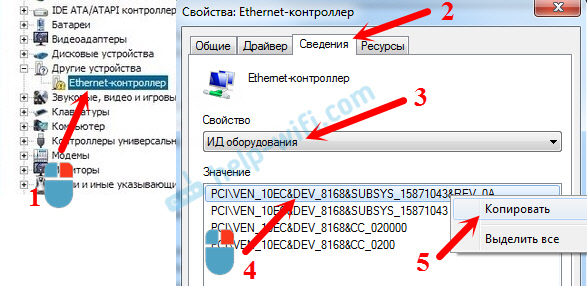
Siirry sivustolle http: // devid.Tiedot. Hakupalkkiin lisäämme kopioitun rivin laitteenhallintalaitteesta. Ja napsauta "Hae".

Lataa ensimmäinen ohjain luettelosta. Huomaa, että järjestelmä ilmoitetaan lähellä kuljettajaa, jolle se sopii. Tarvitset ohjaimen asennetulle Windows -käyttöjärjestelmällesi. Siellä voit valita oikean järjestelmän ja järjestelmän purkauksen päällä. Esimerkiksi Windows 10.
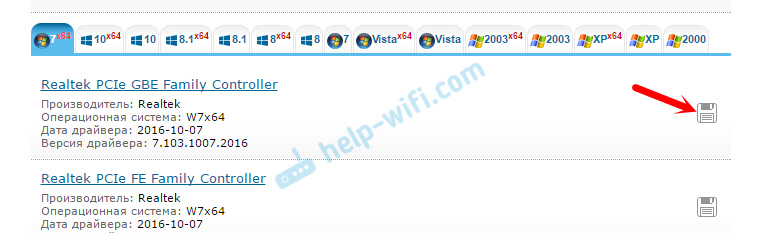
Ja toisella sivulla:
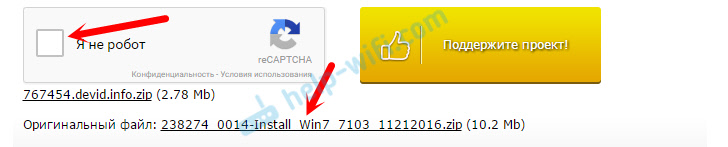
Lataa tiedosto ohjaimen kanssa tietokoneeseen. Nyt asennamme sen.
Ohjaimen asennus verkkokortille Windows 10, 8, 7
Joten meillä on jo kuljettaja. Kuten harjoittelu osoittaa, asennusta varten sinun on vain avattava ladattu arkisto, aloita asetustiedosto.Exe, ja noudata asennusohjeita.

Jos ohjaimen asennusprosessissa ilmenee virhe, käynnistä tietokone uudelleen ja yritä aloittaa asennus uudelleen. Jos ohjain ei halua asentaa, yritä ladata uusi. Mutta ongelmia ei pitäisi olla.
Päivitämme ohjaimen manuaalisesti (jos asennustiedostoa ei ole.exe)
Voit kokeilla toista asennusmenetelmää. Poista ensin kaikki tiedostot arkistosta ohjaimen kanssa. Voit työpöydällä.
Seuraavaksi siirry laitteenhallinnalle ja paina verkkokortin oikeaa painiketta. Tarkemmin sanottuna tuntemattomassa laitteessa (tai Ethernet -ohjaimessa), joka mielestäsi on verkkosovitin, ja valitse "Päivitä ohjaimet".
Valitse uudessa ikkunassa "Etsi ohjaimet tästä tietokoneesta".
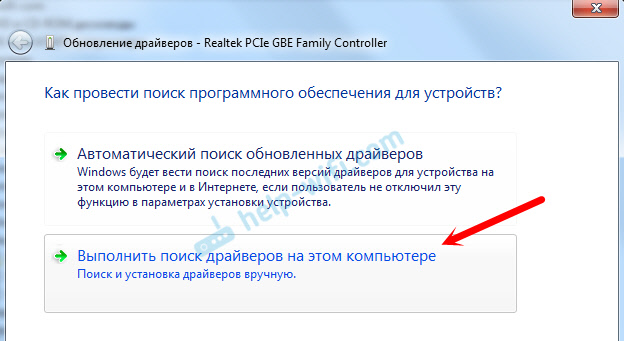
Napsauta seuraavaksi "tarkista" -painiketta, ilmoita kansio ohjaimien kanssa ja napsauta "Seuraava" -painiketta ".
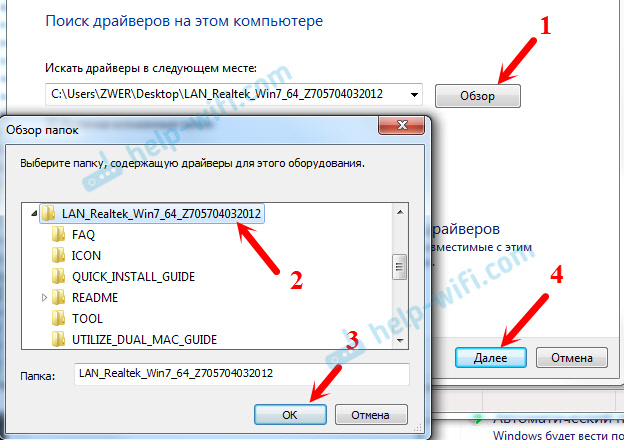
Järjestelmän on löydettävä ja asennettava itse ohjain. Jos määrittelit kansiot oikealla ohjaimella.
Jos et onnistunut asennusprosessin aikana, kirjoita kommentteihin. Kuvaile ongelmaa yksityiskohtaisesti ja yritän auttaa sinua.
- « Kuinka asentaa Wi-Fi-ohjain ASUS-kannettavaan tietokoneeseen?
- SSID Wi-Fi -verkko reitittimellä. Mikä se on ja miksi sitä tarvitaan? »

